Ontdek de eenvoudige stappen om dit voor elkaar te krijgen
- Een speciale grafische kaart kan u helpen grafisch-intensieve taken sneller en efficiënter uit te voeren.
- In deze handleiding worden eenvoudige stappen besproken om over te schakelen naar een speciale grafische kaart.
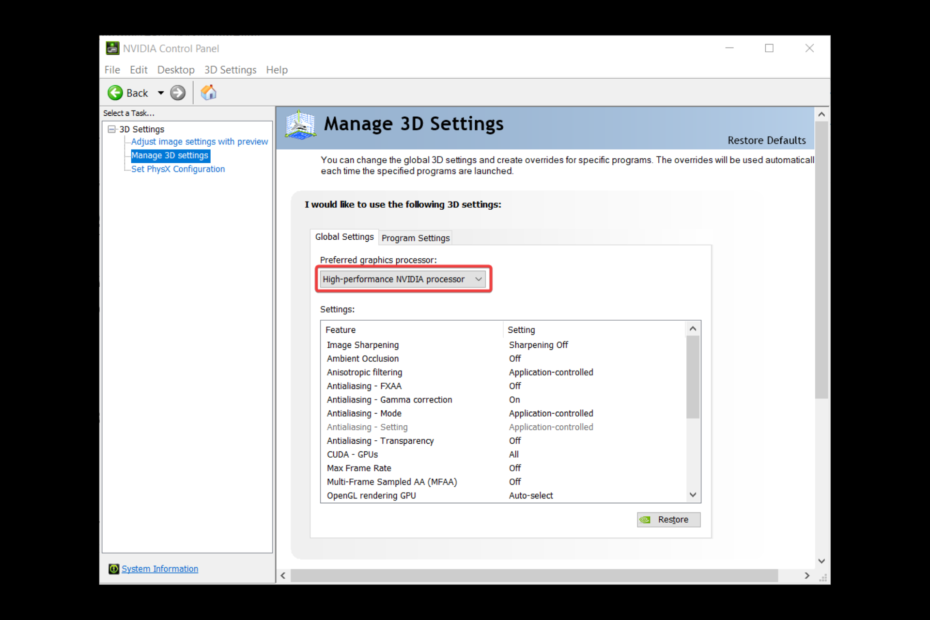
XINSTALLEREN DOOR OP HET DOWNLOADBESTAND TE KLIKKEN
Deze software zorgt ervoor dat uw stuurprogramma's actief blijven en beschermt u zo tegen veelvoorkomende computerfouten en hardwarestoringen. Controleer nu al uw chauffeurs in 3 eenvoudige stappen:
- DriverFix downloaden (geverifieerd downloadbestand).
- Klik Start scan om alle problematische stuurprogramma's te vinden.
- Klik Stuurprogramma's bijwerken om nieuwe versies te krijgen en systeemstoringen te voorkomen.
- DriverFix is gedownload door 0 lezers deze maand.
Als u een computer heeft met geïntegreerde en speciale grafische kaarten, wilt u misschien de speciale grafische kaart kiezen voor betere prestaties en superieure grafische weergaven. Deze handleiding behandelt de stappen om een speciale grafische kaart te gebruiken in plaats van een geïntegreerde kaart.
Wat zijn de voordelen van het gebruik van een speciale grafische kaart in plaats van een geïntegreerde kaart?
Er zijn verschillende voordelen aan het gebruik van een speciale grafische kaart in plaats van een geïntegreerde; sommigen van hen worden hier genoemd:
- Prestatie - A speciale grafische kaart heeft zijn processor (GPU) en geheugen, waardoor het veel sneller en efficiënter grafische taken kan uitvoeren dan een geïntegreerde.
- Betere beelden – De speciale grafische kaarten leveren een betere grafische kwaliteit, wat belangrijk is als je een gamer, video-editor of grafisch ontwerper bent.
- Meer VRAM – Een speciale grafische kaart heeft meer videogeheugen (VRAM) dan een geïntegreerde grafische kaart, die essentieel is voor het uitvoeren van grafisch-intensieve applicaties en games.
- Uitbreidbaarheid – Toegewijde grafische kaarten zijn eenvoudig te upgraden of te vervangen, zodat gebruikers bij kunnen blijven met de nieuwste grafische technologieën en softwarevereisten.
Hoe kan ik een speciale grafische kaart gebruiken in plaats van een geïntegreerde kaart?
1. Nvidia
1.1 Schakel over naar de speciale grafische kaart
- Klik met de rechtermuisknop op de lege ruimte op het bureaublad en selecteer het Nvidia-configuratieschermik.
- Op Nvidia-configuratiescherm, onder 3D instellingen, Klik Beheer 3D-instellingen.
- Om de speciale grafische kaart te gebruiken voor alle uitgevoerde taken, gaat u naar de Wereldwijde instellings tabblad, zoek de Geprefereerde grafische processoren selecteer de speciale grafische kaart in de vervolgkeuzelijst.
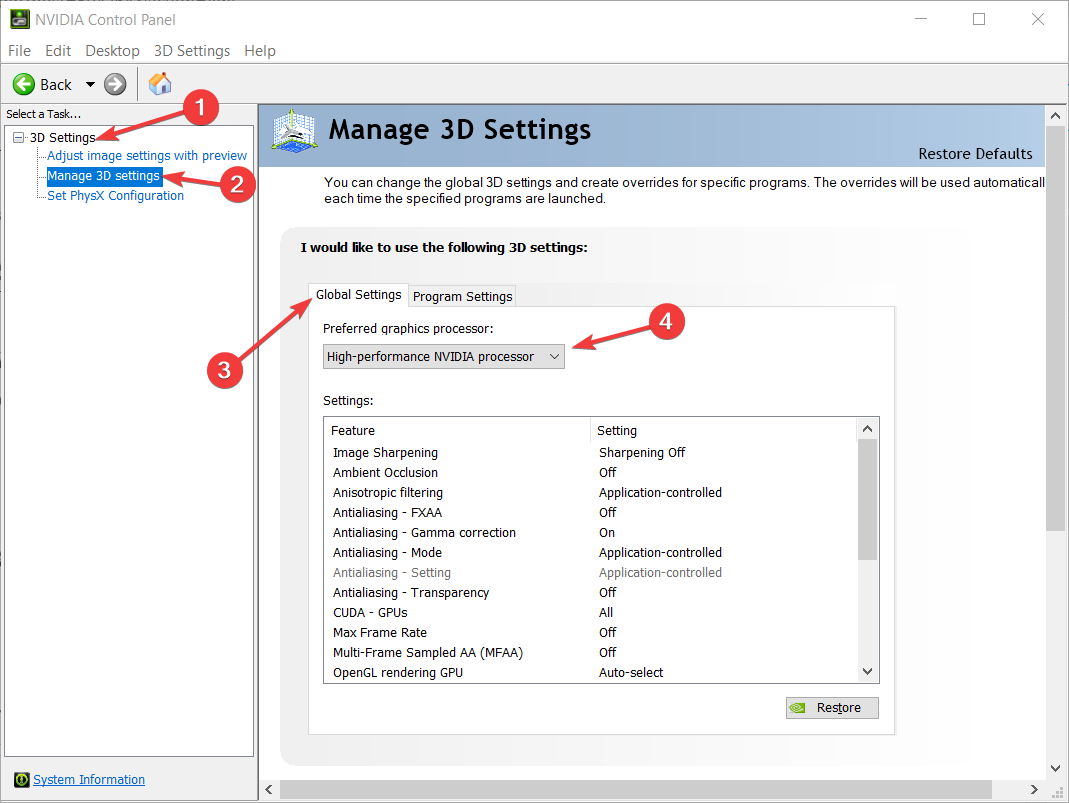
- Klik Toepassen om de wijzigingen op te slaan.
1.2 Wijs een grafische kaart toe aan een app
- Open Nvidia-configuratiescherm en klik 3D-instellingen beheren.
- Ga naar de Programma-instellingen tabblad.
- Onder Selecteer een programma om aan te passen, krijgt u een vervolgkeuzelijst met programma's; kies degene die u wilt gebruiken voor de grafische kaart.
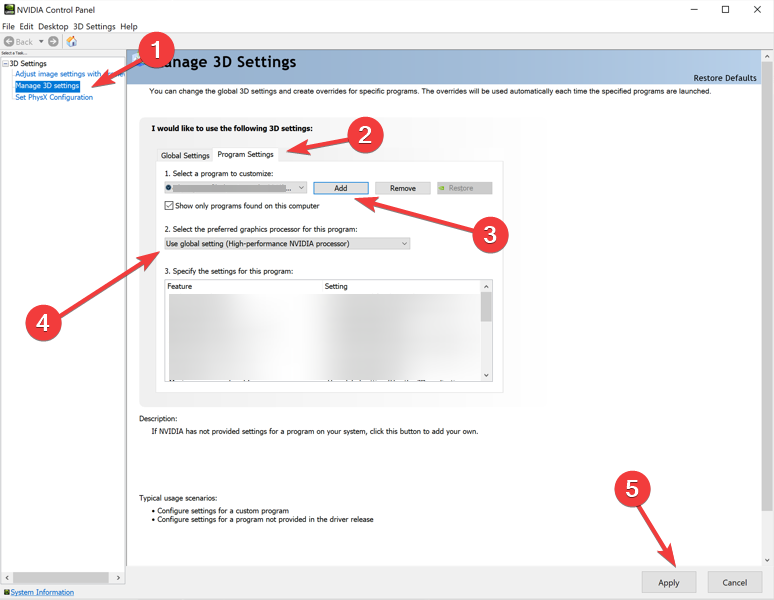
- Onder Selecteer de gewenste grafische processor voor dit programma, kies de speciale grafische kaart.
- Eenmaal geselecteerd, klikt u op Toepassen om de wijzigingen op te slaan.
- Hoe de zoekbalkafbeelding op Windows 11 te verwijderen
- Hoe het groene scherm op Teams in te schakelen
- ChatGPT integreren met Word [snelste manieren]
- Google Near Share: moeiteloos bestanden verplaatsen
- NVIDIA GeForce Now-fout 0xc0f1103f: 7 manieren om het op te lossen
2. amd
- Klik met de rechtermuisknop op de lege ruimte op het bureaublad en selecteer AMD Catalyst-controlecentrum.
- Ga naar Afbeeldingen.
- Kiezen Stroom vanuit het menu aan de linkerkant; voor Ingeplugd, selecteer Maximale prestatie, en voor Accu, kiezen Maximaliseer de levensduur van de batterij.
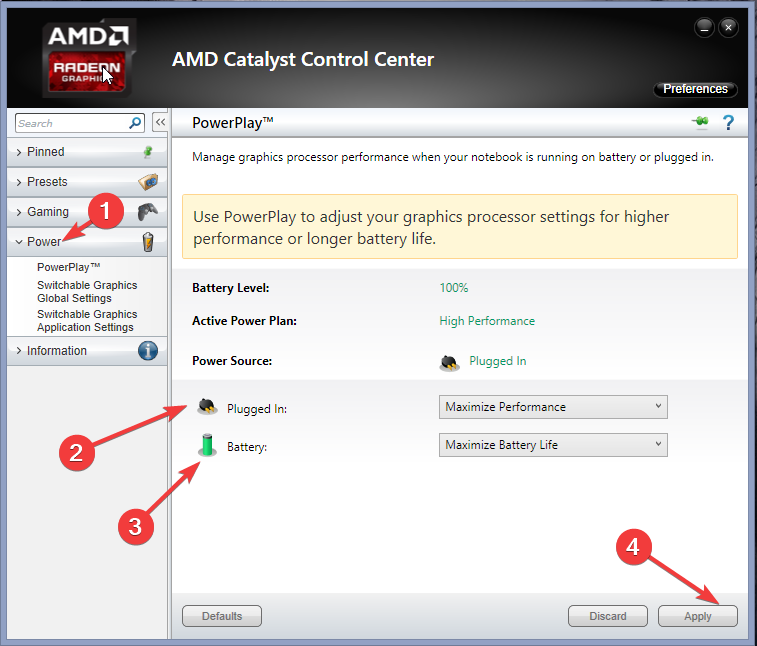
- Klik Toepassen.
- Ga nu naar Schakelbare grafische algemene instellingen. Voor Algemene applicatie-instellingen, selecteer Maximaliseer de levensduur van de batterij voor Accu,en kies Maximale prestatie voor Ingeplugd.
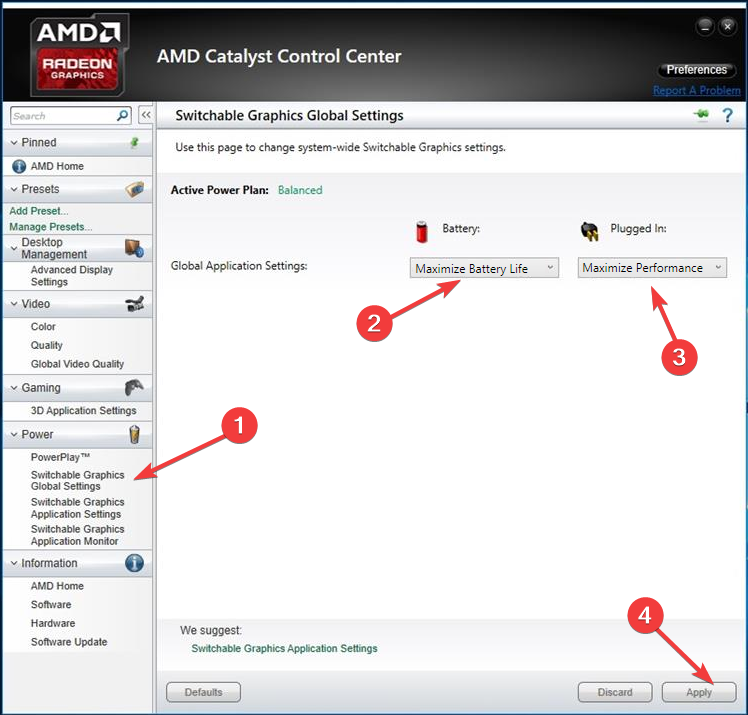
- Klik Toepassen.
- Ga naar Schakelbare grafische applicatie-instellingen, Klik Applicatie toevoegen knop en kies het .exe-bestand uit de weergegeven lijst.
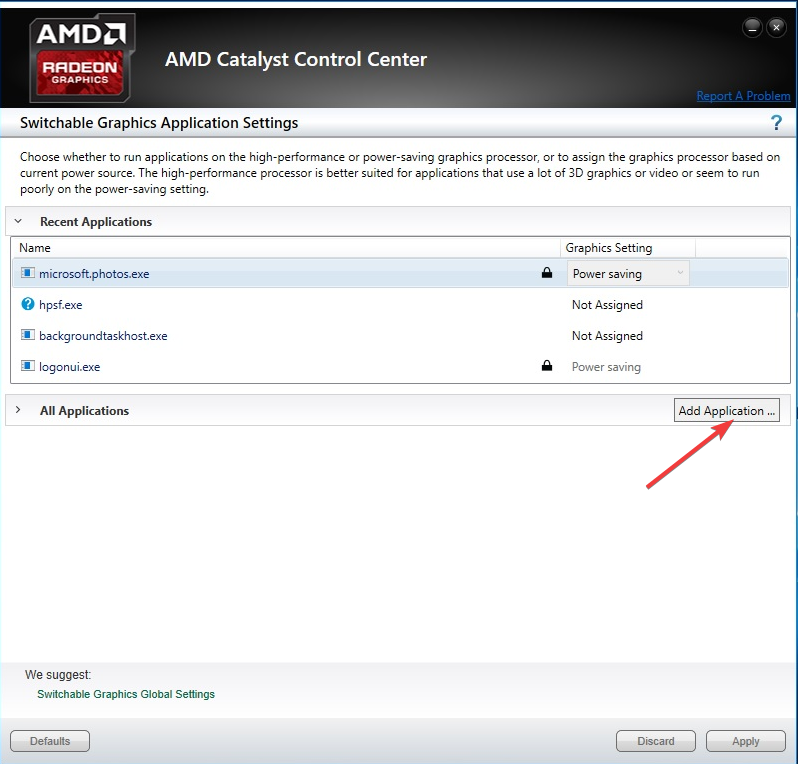
- Als u het programma niet kunt vinden, klikt u op Applicatie toevoegen en volg de aanwijzingen op het scherm om de app te kiezen.
- Zodra de app is geselecteerd, onder Grafische instellingen, kiezen Hoge performantie.
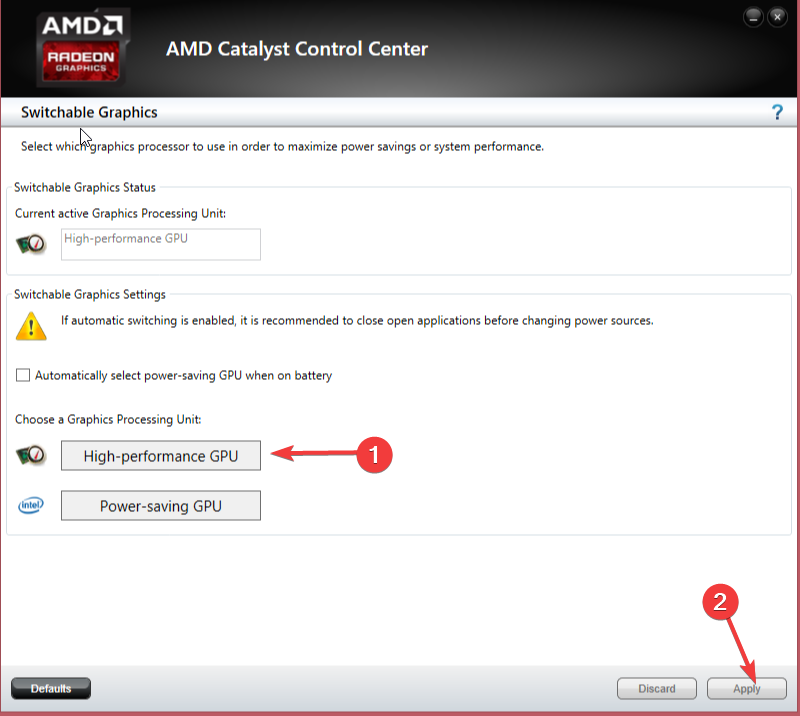
- Klik Toepassen.
Dit zijn dus stappen om een speciale grafische kaart te gebruiken in plaats van een geïntegreerde. Sommige programma's hebben interne instellingen, zodat u de grafische kaart kunt kiezen en deze instellingen kunt controleren om er zeker van te zijn dat u de speciale kaart gebruikt.
Laat het ons weten in de comments hieronder als u vragen of opmerkingen heeft.
Nog steeds problemen? Repareer ze met deze tool:
GESPONSORD
Als de bovenstaande adviezen uw probleem niet hebben opgelost, kan uw pc diepere Windows-problemen ondervinden. Wij adviseren het downloaden van deze pc-reparatietool (beoordeeld als Geweldig op TrustPilot.com) om ze gemakkelijk aan te pakken. Na de installatie klikt u eenvoudig op de Start scan knop en druk vervolgens op Alles herstellen.


